Istnieje mały i prosty trik wyrównywania, który zobaczyłem na stronie ulrich-media.
Krok 1
Chcę, aby wszystkie obiekty były ładnie wyrównane do lewej.
Mógłbym pomyśleć, że wystarczy zaznaczyć wszystko i otworzyć panel Wyrównaj…
.webp?tutkfid=60712)
Krok 2
… i powiedzieć, że wszystko ma być wyrównane do lewej..webp?tutkfid=60713)
Fajnie, ale …
Krok 3
… teraz nadchodzi trik:
Zrobię to z powrotem za pomocą Ctrl+Z. Ponieważ chcę, aby liliowy obiekt ustawił wyrównanie.
Znowu zaznaczam wszystko.
Następnie klikam z wciśniętym klawiszem Ctrl na liliowy obiekt. Powstaje gruba ramka..webp?tutkfid=60714)
Krok 4
Teraz klikam na Wyrównaj lewe krawędzie, a wszystko ustawi się równo do mojego liliowego obiektu.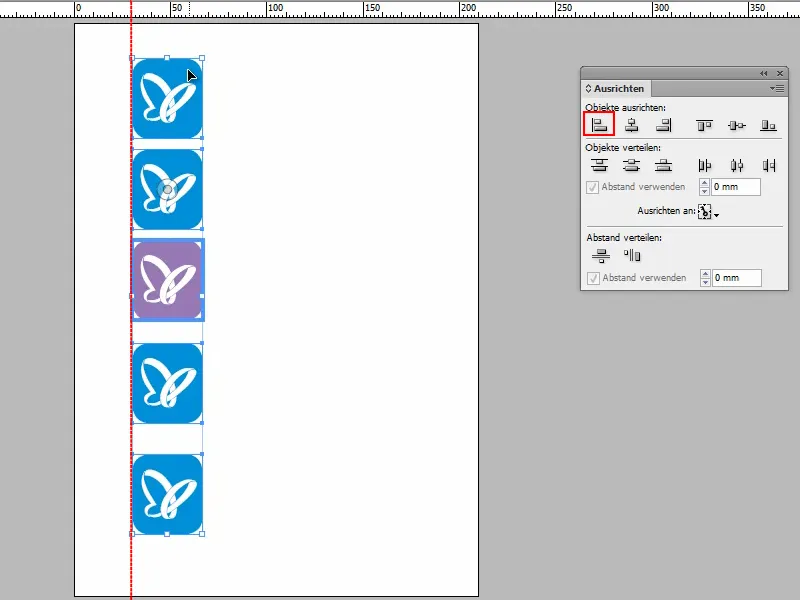
Krok 5
To oczywiście działa również z fotografiami:
Mógłbym po prostu zaznaczyć wszystko i kliknąć Wyrównaj z lewej lub prawej strony, ale zawsze działa to tylko od obiektu, który jest skrajnie z lewej lub skrajnie z prawej strony.
Jednak chciałbym, aby decydujące było zdjęcie nr 3.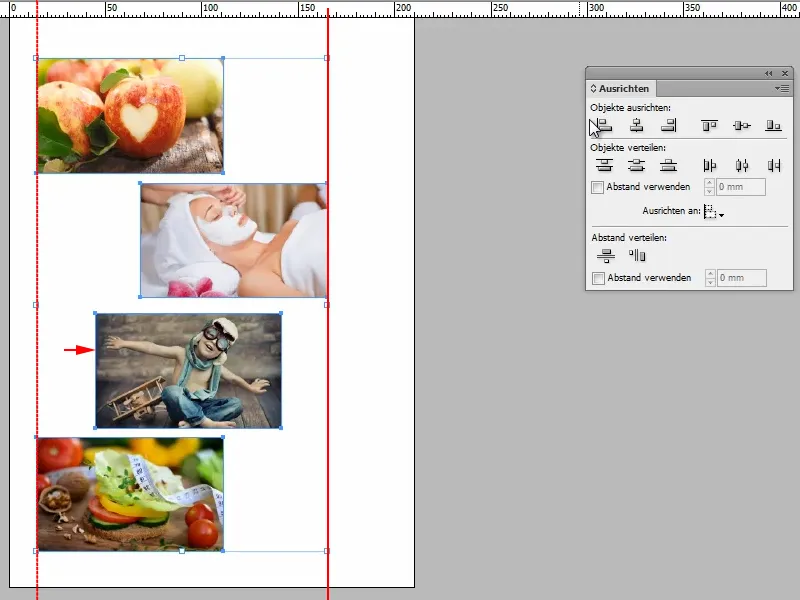
Krok 6
Następnie muszę zaznaczyć wszystko, kliknąć na decydujące zdjęcie za pomocą klawisza Ctrl i powiedzieć Wyrównaj lewe krawędzie.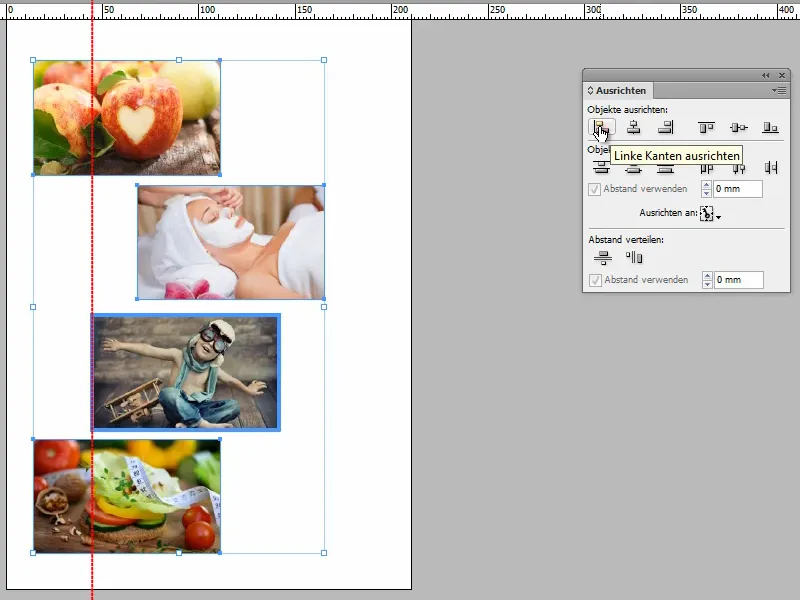
I już gotowe.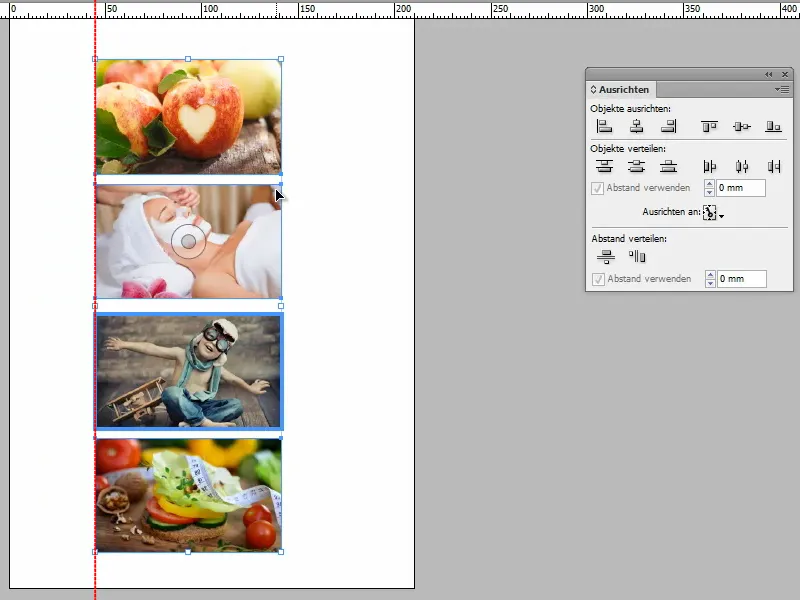
Czy to nie super? Tak myślę, a ty?


